Sistem yapılandırmasını görüntüleme
Sistem bilgilerini ve sistem durumunu görüntüleyin.
Sistem bilgilerini görüntüleme
Ortam görünen adı, kimlik, bölge, tür ve oturum kimliğini görüntüleyin.
Ayarlar>Sistem'e gidin ve Hakkında sekmesini seçin.
Dili ve ülkeyi/bölgeyi görüntülemek için Genel sekmesini seçin.
Tercih edilen dili veya ülkeyi/bölgeyi güncelleştirme
Dynamics 365 Customer Insights - Data pek çok dili destekler. Uygulamada menü, etiket metni ve sistem iletileri gibi öğeleri tercih ettiğiniz dilde görüntülemek için dil tercihiniz kullanılır.
İçeri aktarılan veriler ve el ile girdiğiniz bilgiler çevrilmez.
Ayarlar>Sistem'e gidin ve Genel sekmesini seçin.
Tercih edilen dili değiştirmek için açılan menüden bir Dil seçin.
Tarih, saat ve sayılar için tercih ettiğiniz biçimlendirmeyi değiştirmek üzere Ülke/Bölge biçimi açılan menüsünü kullanın. Biçimlendirme önizlemesi görüntülenir. Sistem, yeni bir dil seçtiğinizde otomatik olarak bir seçim önerir.
Kaydet'i seçin.
Sistem durumunu görüntüle
Görevlerin ilerlemesini, veri alımını, veri dışarı aktarmalarını ve diğer önemli ürün işlemlerini izleyin. Etkin görevlerinizin ve süreçlerinizin eksiksiz olduğundan emin olmak için bilgileri gözden geçirin.
Ayarlar>Sistem'e gidin ve Durum sekmesini seçin.
Çeşitli işlemler için durum ve işleme bilgileri görüntülenir. Görevin Adını, en son çalıştırma Durumunu ve Son güncelleştirme zamanını görüntüleyin.
Son birkaç çalıştırmanın ayrıntılarını görüntülemek için görevi veya işlem adını seçin.
Görevin ilerleme ayrıntılarını görüntülemek için durumu seçin. İlerleme ayrıntıları bölmesi görüntülenir.
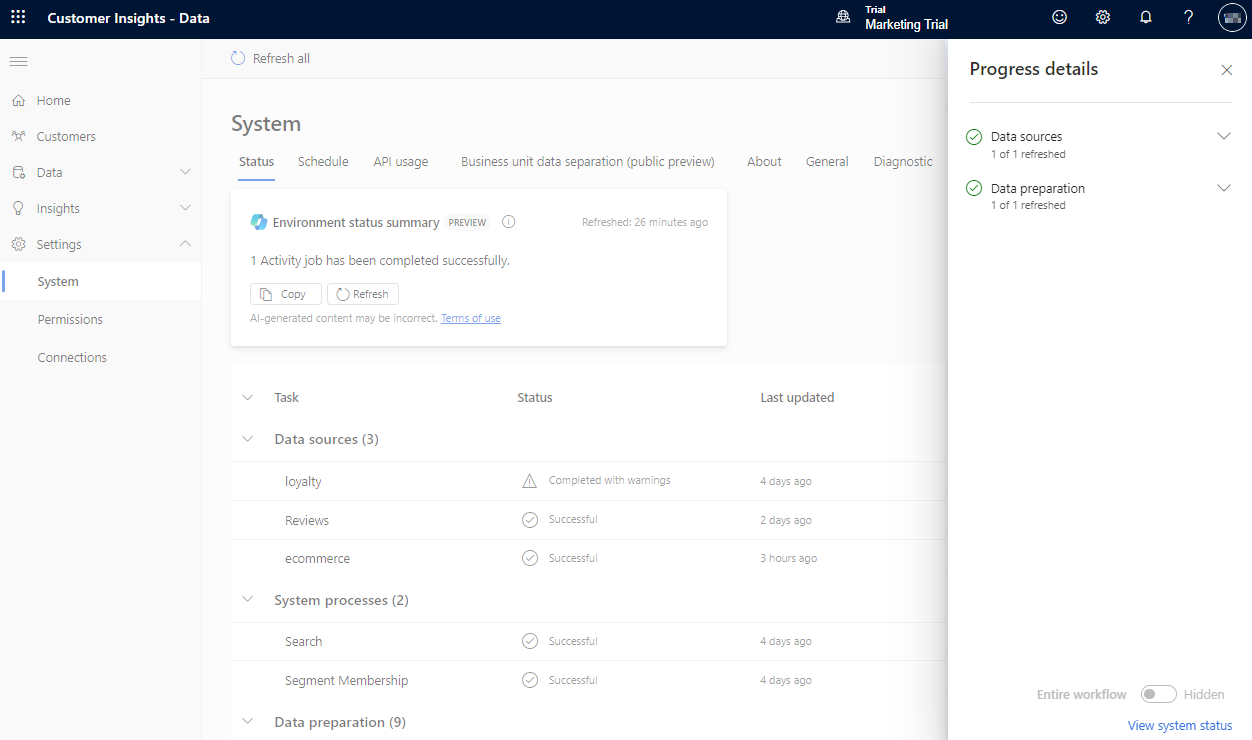
Tüm görevlerin ilerleme ayrıntılarını görüntülemek için Tüm iş akışı'nı seçin.
Durum tanımları
Sistem, görevler ve işlemler için aşağıdaki durumları kullanır:
| Durum | Açıklama |
|---|---|
| İptal edildi | Görev veya işlem bitmeden önce kullanıcı tarafından iptal edildi. |
| Yapılamadı | Görev veya işlem hatalarla karşılaştı. |
| Hata | Görev veya işlem başarısız oldu. |
| Başlatılmadı | Veri kaynağında henüz alınmış veri yok veya görev hala taslak modunda. |
| İşleme | Görev veya işlem devam ediyor. |
| Yenileniyor | Görev veya işlem devam ediyor. Bu işlemi iptal etmek için Yenileniyor ve İşi iptal et'i seçin. Bir görevin veya işlemin yenilenmesi durdurmak görevi son yenileme durumuna geri çevirir. |
| Atlandı | Görev veya işlem atlandı. Bu görevin bağımlı olduğu aşağı yönlü işlemlerden biri veya daha fazlası başarısız oldu veya atlandı. |
| Başarılı | Görev veya işlem başarıyla tamamlandı. Veri kaynakları için, Yenilendi sütunda bir saat belirtildiğinde verilerin başarıyla alındığı anlamına gelir. |
| Kuyruğa alındı | İşlem sıraya alınır ve tüm yukarı akış görevleri ve işlemleri tamamlandıktan sonra başlar. Daha fazla bilgi için bkz. İşlemleri yenileme. |
İşlemleri yenileme
Görev ve işlem yenilemesi yapılandırılan zamanlamaya göre çalıştırılır.
| İşlem | Açıklama |
|---|---|
| Etkinlik | El ile çalışır (tek seferlik yenileme). Birleştirme işlemine bağlıdır. Öngörüler, işlenmesine bağlıdır. |
| Analiz bağlantısı | El ile çalışır (tek seferlik yenileme). Segmentlere bağlıdır. |
| Analiz hazırlığı | El ile çalışır (tek seferlik yenileme). Segmentlere bağlıdır. |
| Veri hazırlama raporu | Üzerinde çalışmak için bir tabloya ihtiyacı vardır. Veri kaynağı tabloları alıma bağlıdır. Zenginleştirilmiş tablolar zenginleştirmelere bağlıdır. Müşteri tablosu birleştirmeye bağlıdır. |
| Veri kaynakları | Başka bir işleme bağlı değildir. Eşleşme, bu işlemin başarıyla tamamlanmasına bağlıdır. |
| Zenginleştirmeler | El ile çalışır (tek seferlik yenileme). Birleştirme işlemine bağlıdır. |
| Dışarı aktarma hedefleri | El ile çalışır (tek seferlik yenileme). Segmentlere bağlıdır. |
| İçgörüler | El ile çalışır (tek seferlik yenileme). Segmentlere bağlıdır. |
| Yönetim bilgileri | Birleştirmeye bağlıdır. |
| Eşleştir | Eşleşme tanımında kullanılan veri kaynaklarının işlenmesine bağlıdır. |
| Ölçümler | El ile çalışır (tek seferlik yenileme). Birleştirme işlemine bağlıdır. |
| Adres Mektup Birleştirme | Eşleşme işleminin tamamlanmasına bağlıdır. Segmentler, ölçümler, zenginleştirme, arama, aktiviteler, tahminler ve veri hazırlama bu sürecin başarıyla tamamlanmasına bağlıdır. |
| Profiller | El ile çalışır (tek seferlik yenileme). Birleştirme işlemine bağlıdır. |
| Arama yap | El ile çalışır (tek seferlik yenileme). Birleştirme işlemine bağlıdır. |
| Segmentler | El ile çalışır (tek seferlik yenileme). Birleştirme işlemine bağlıdır. Öngörüler, işlenmesine bağlıdır. |
| Sistem | Eşleşme işleminin tamamlanmasına bağlıdır. Segmentler, ölçümler, zenginleştirme, arama, aktiviteler, tahminler ve veri hazırlama bu sürecin başarıyla tamamlanmasına bağlıdır. |
| User | El ile çalışır (tek seferlik yenileme). Tablolara bağlıdır. |
Bir işlemin durumunu, içinde olduğu tüm işin ilerleme ayrıntılarını görmek için seçin. Yenileme işlemleri Atlanan veya Kuyruğa alınan bir görevi veya işlemi ele almak için neler yapabileceğinizi anlamanıza yardımcı olabilir.
Ortam durumu özeti (önizleme)
[Bu makale, yayın öncesi belgelerine dahildir ve değiştirilebilir.]
Ortam durumu özeti, yapılandırdığınız varlığın iş etkisini temel alarak ortamınızın durumunu hızlı bir şekilde anlamanıza yardımcı olmak için tasarlanmıştır. Özet, işleri aşağıdaki sırayla gözden geçirir:
- Dışarı aktarmalar yapılandırıldıysa, sistem dışarı aktarma işi durumlarını özetler.
- Dışarı aktarmalar yapılandırılmazsa sistem, Müşteri Yolculuğu Düzenleyicisi için yapılandırılmış olan segmentlerin segment iş durumlarını özetler.
- Müşteri Yolculuğu Düzenleyicisi için segmentler yapılandırmadıysanız sistem, verileri Dataverse'e koyan işler için iş durumlarını özetler.
- Verileri Dataverse'e taşıyan herhangi bir özelliği yapılandırmadıysanız sistem, birleştirmenin normal çalışıp çalışmadığını belirtmeye yardımcı olmak için birleştirme (birleştirme) işini gözden geçirir.
Önemli
- Bu, bir önizleme özelliğidir.
- Önizleme özellikleri, üretimde kullanıma yönelik değildir ve sınırlı işlevselliğe sahip olabilir. Bu özellikler, müşterilerin erken erişim elde etmesi ve geri bildirim sağlaması amacıyla resmi sürümden önce kullanıma sunulur.
Önkoşullar
- Azure OpenAI tarafından desteklenen Copilot özelliklerini etkinleştir özelliği Açık. Varsayılan olarak Açık'tır.
- Ortam desteklenen bir coğrafi konumdadır ve desteklenen bir dil kullanır..
Ortam durumu özetini görüntüleme
Ortamınızın normal şekilde mi çalıştığını veya bir sorun olup olmadığını belirlemenize yardımcı olması için özeti kullanın. Sistem, işlerden birinin atlanmış veya başarısız olduğunu algılarsa, özette iş için en erken bağımlılık alanı gösterilir, böylece ilk nerenin araştırılacağını bilir ve işleri hızla yeniden çalışır duruma getirirsiniz. İlgili alana gitmek için bağlantıyı seçin ve sorunu araştırın.
Ayarlar>Sistem'e gidin.
- Atlanan veya başarısız olan işi araştırmak için bağlantıyı seçin.
- Özeti panoya kopyalamak için Kopyala'yı seçin.
- Bir işin tamamlanmasını bekliyorsanız özeti yenilemek için Yenile'yi seçin.
- Geri bildirim sağlamak için başparmak yukarı veya başparmak aşağı simgelerini seçin.
Uluslararası kullanılabilirlik
Desteklenen diller ve bölgeler hakkında bilgi edinmek için Copilot Uluslararası Kullanılabilirlik raporuna bakın.